随着科技的进步,形状各异的建筑愈来愈多,像我们熟知的中国尊大厦,上海中心大厦,广州小蛮腰塔等,以及我们生活中常见的各种写字楼,而这些建筑都一个共同点,那就是外部的玻璃幕墙。相较于传统的混凝土墙体,玻璃幕墙提供了更多的可观性和可能性,逐渐成为外围护结构中的新宠,今天小编就带大家揭秘Revit中幕墙那些事。
在Revit软件中建筑面板下有幕墙网络命令,然而它并不是我们绘制幕墙墙体的命令,它所赋予的对象针对的是我们所创建的面模型,一般幕墙墙体绘制需要我们从墙命令中调取。点击建筑墙,在左侧属性栏下拉找到幕墙,点击切换。
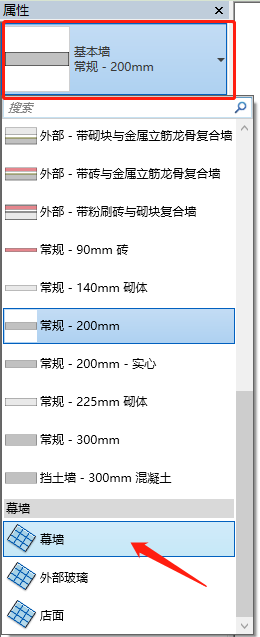
幕墙的绘制方法与普通墙体绘制方法相同,这里不多赘述。绘制幕墙需要注意的重在两个点,即它的组成部件:竖梃和嵌板。
①竖梃
竖梃的放置是需要依附于网格上的,所以放置竖梃前需要对幕墙整体进行切割,即网格的赋予。网格赋予有两种方式,一种是在幕墙类型属性里进行编辑,一种是使用幕墙网格进行自定义。
幕墙类型属性编辑
选中幕墙,点击编辑类型,对垂直网格及水平网格进行编辑。
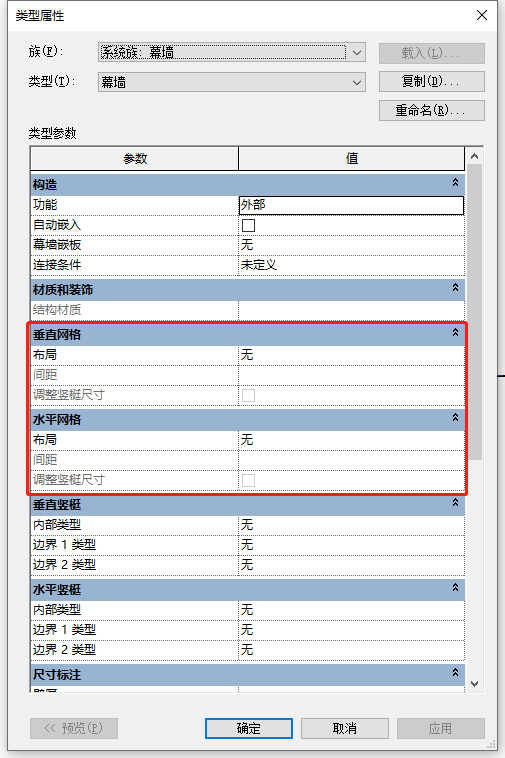
网格布局有多种形式,如固定距离、固定数量、最大间距、最小间距等,此种形式布置往往设置出的网格将整个幕墙进行均匀分割。
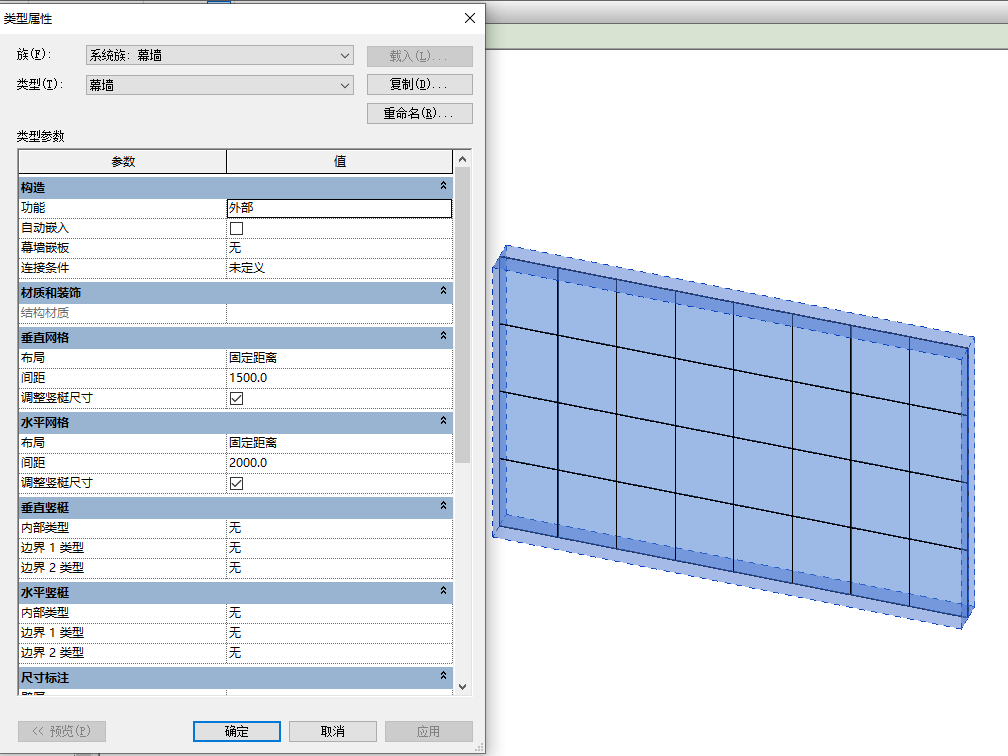
自定义网格分布
点击幕墙网格,在幕墙上进行单根网格线布置,网格线间距可自行调整。鼠标处于上下边界,绘制为竖向,处于左右边界,绘制为横向。
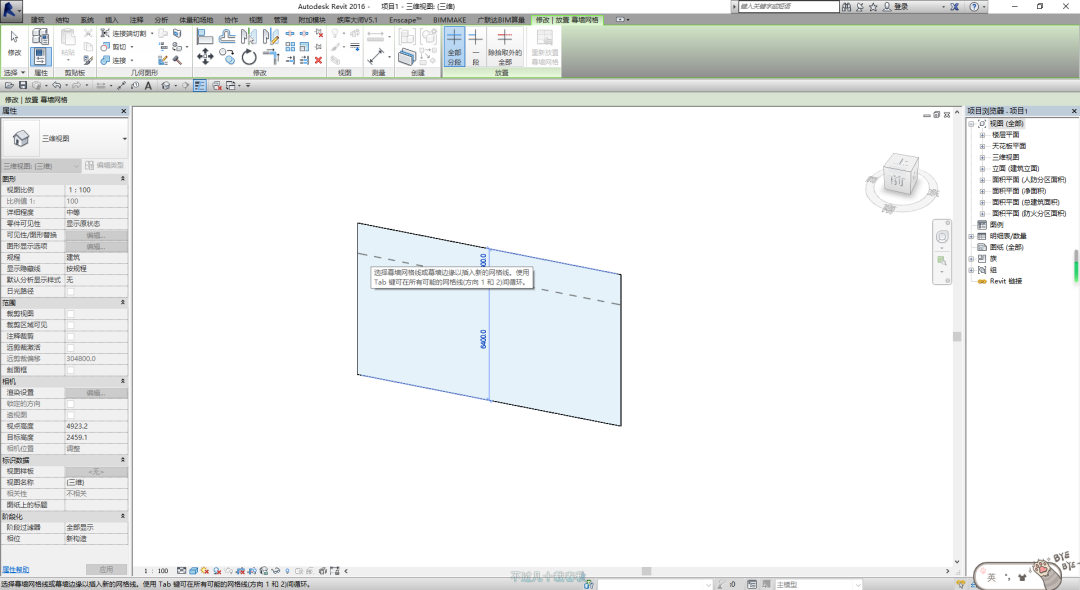
绘制好的网格线可进行删除单段操作,进行网格合并。选中单根网格线,选择上方的添加/删除线段,即可对当前选中的网格线进行操作。
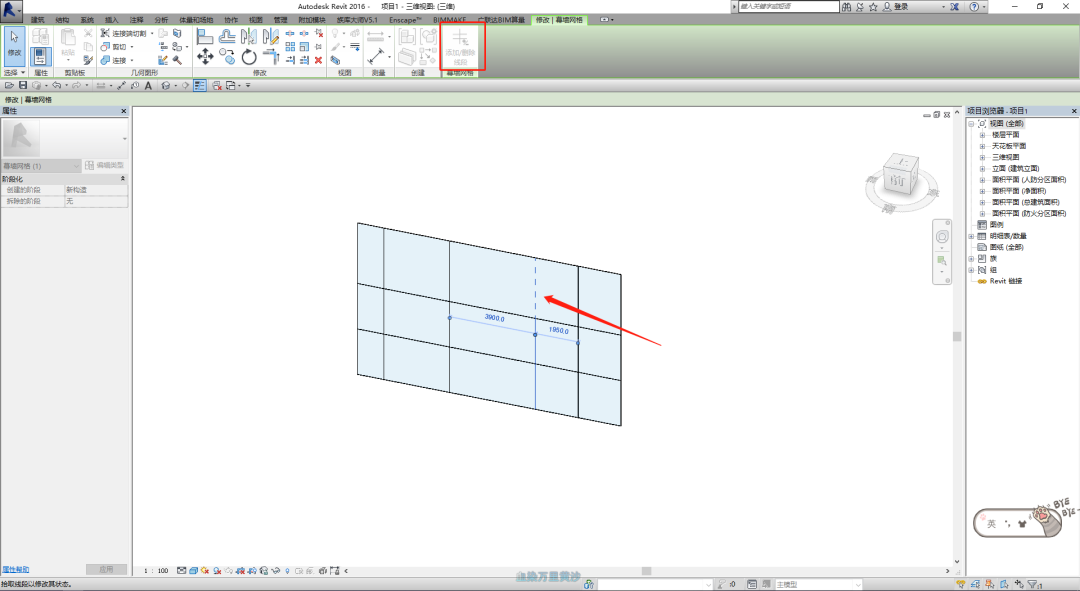
确定好网格线后即可对其进行竖梃赋予,点击竖梃命令,可选择单段竖梃赋予,也可对单根竖梃赋予,大多数情况是对全部网格进行竖梃赋予。赋予前需对竖梃进行类型设置。左侧属性栏中可进行竖梃的类型切换和新建。
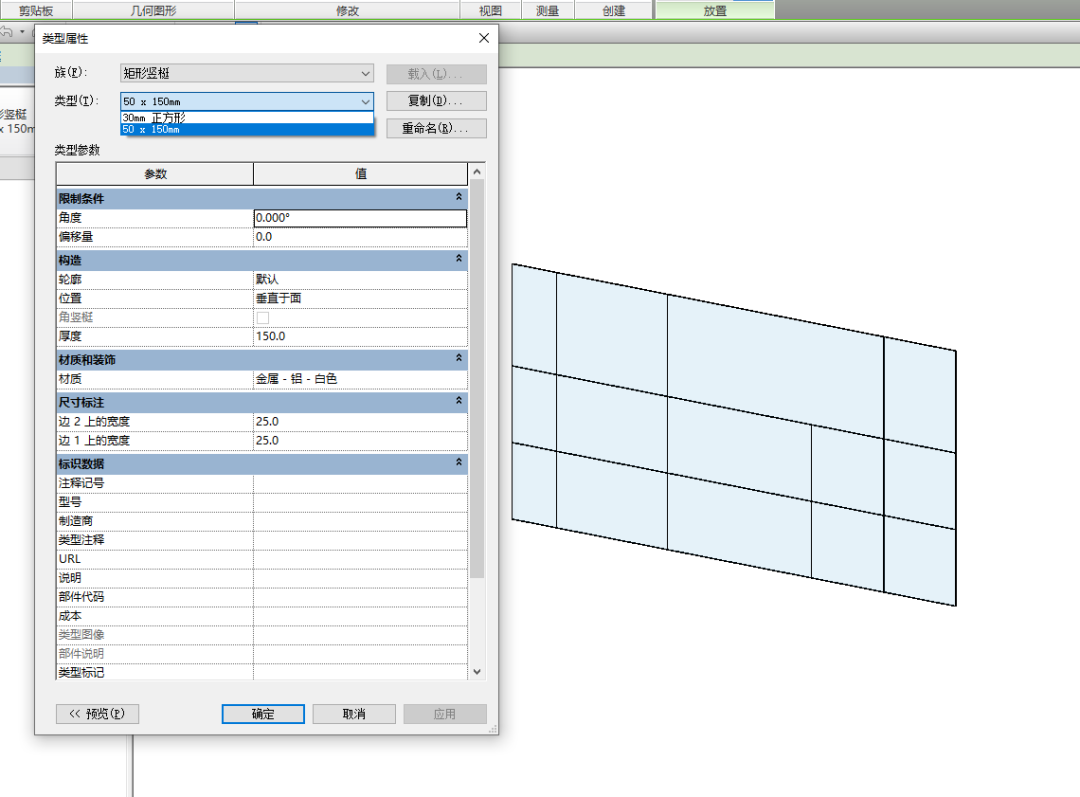
均匀分布的网格也可在幕墙编辑类型里直接赋予竖梃形式,点击垂直竖梃和水平竖梃,分别对各自的内部类型、边界1类型、边界2类型进行竖梃设置。

②嵌板
幕墙嵌板一般默认为玻璃,即我们常见的玻璃幕墙,但在一些特殊情况下,我们需要对幕墙嵌板进行替换,常见的替换类型为门窗嵌板替换。
鼠标移动至需要替换的嵌板边缘,通过TAB键切换对象,直至绘图区域显示为嵌板轮廓,单击鼠标左键选中。
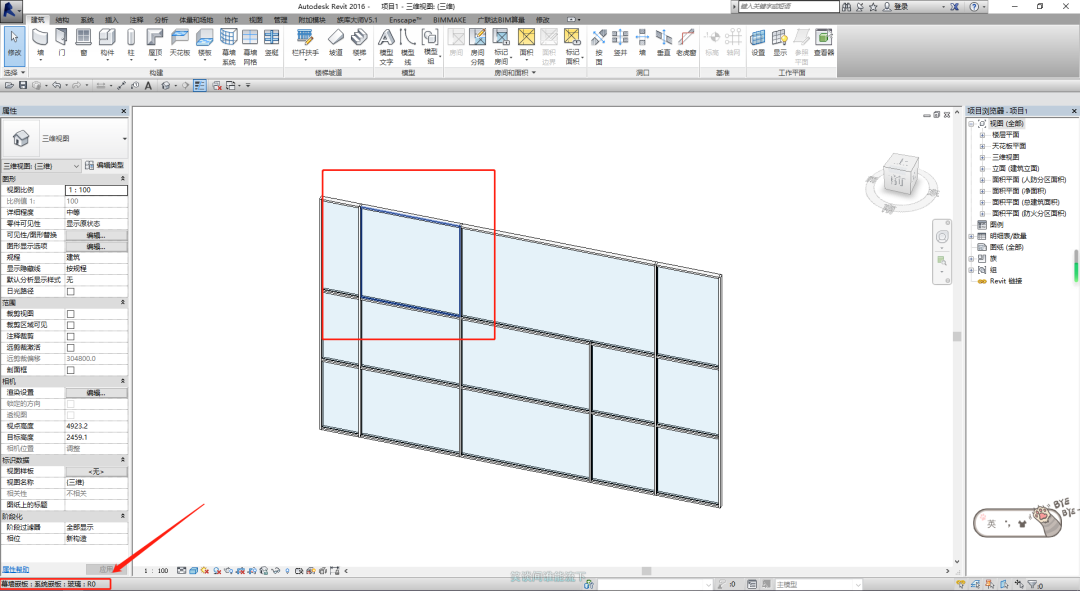
点击左侧属性栏编辑类型,默认嵌板类型为玻璃和实体,需要我们自行载入。点击上方载入,进入族库,选择建筑文件夹下的幕墙文件夹,找到对应门窗嵌板进行选择载入即可,点击确定即可替换为新的门窗嵌板。
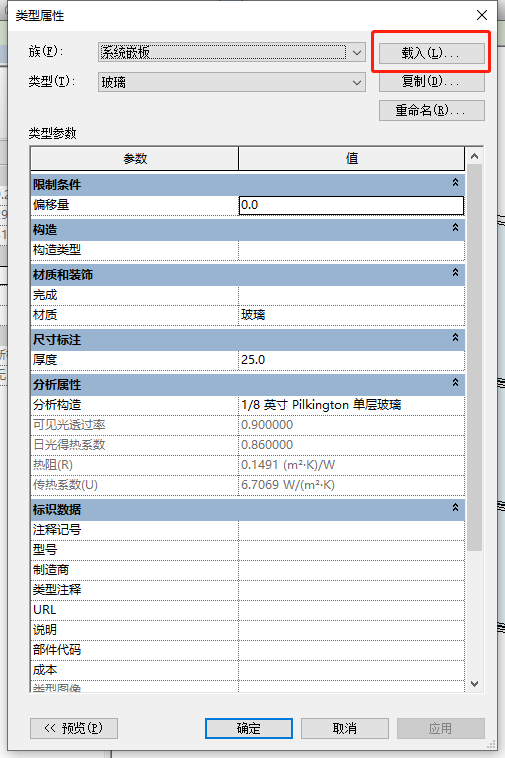
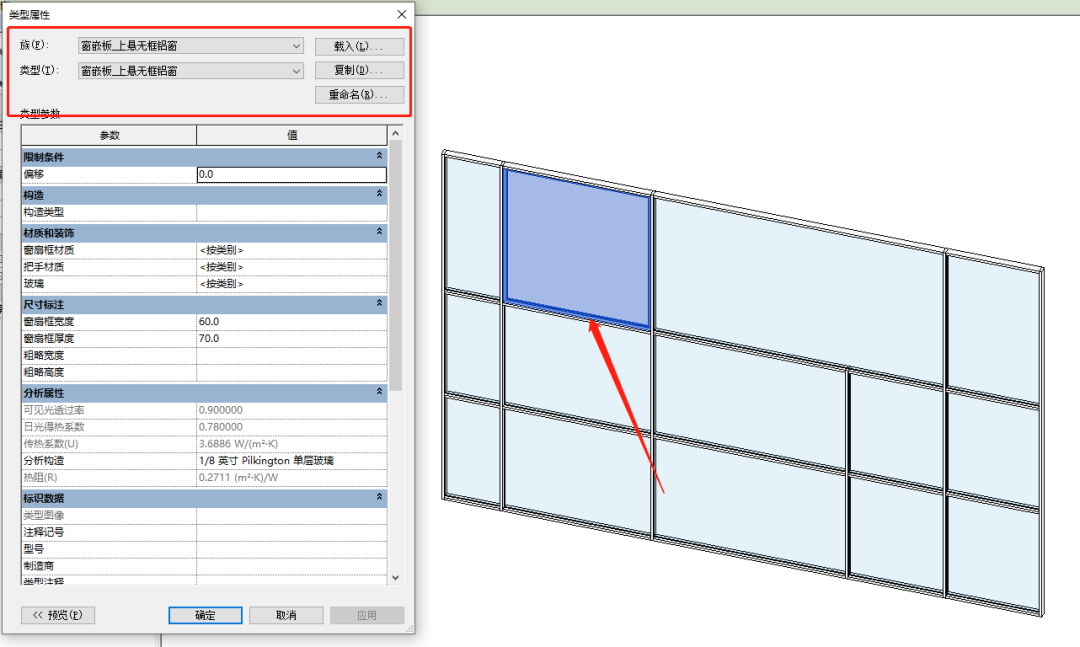
载入的门窗嵌板无需修改相关尺寸,可以自行适应网格大小进行布置。
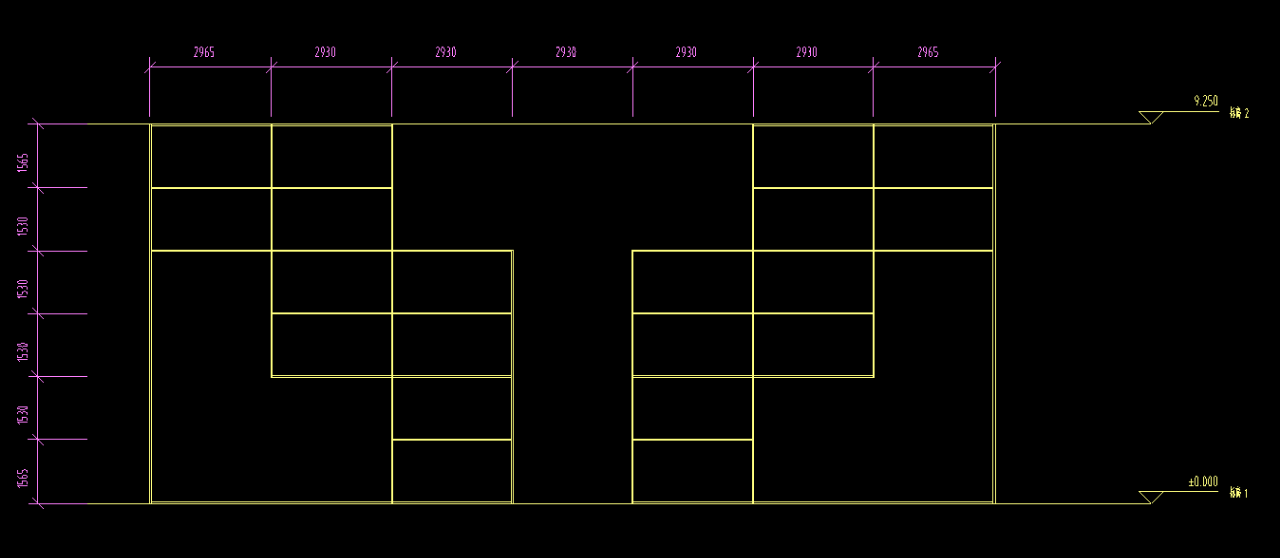
幕墙的绘制重在网格线的分布,它既是切割幕墙的重要依据,也是竖梃附着的主体,所以网格线的布置要精准,该分隔的地方分隔,该合并的地方合并,确保后期竖梃赋予及嵌板正常进行。
文章来源:优路BIM学术中心
转载请注明来源本文地址:https://www.tuituisoft/blog/10730.html